Shrnutí
Když ztratíte data pro počítač poškozený, naformátovaný, poškozený atd., Měli byste následovat tento příspěvek, abyste rychle obnovili oddíl. Zde se zobrazí nejjednodušší průvodce a 5 alternativních nástrojů.
Shrnutí
Když ztratíte data pro počítač poškozený, naformátovaný, poškozený atd., Měli byste následovat tento příspěvek, abyste rychle obnovili oddíl. Zde se zobrazí nejjednodušší průvodce a 5 alternativních nástrojů.
Jakmile je oddíl poškozen nebo poškozen, všechna data v něm uložená mohou být navždy pryč. Pokud jste také vedeni k šílenství, pak jste na správném místě.

Obnova oddílů
V tomto příspěvku vám ukážeme úplného průvodce, jak získat obnovení oddílu a shromáždit nejlepší náhradní náhrady pro obnovení oddílu, které vám pomohou.
Pro obnovu dat z oddílů potřebujete profesionální software pro obnovu oddílů Aiseesoft Obnova dat Obnova dat
Nyní přejdeme k podrobným krokům k obnovení oddílu v počítači.
1Spusťte obnovení dat
Zdarma si stáhněte, nainstalujte a spusťte tento oddílový software ve vašem počítači.
2Prohledat oddíl
V hlavním rozhraní musíte vybrat typ dat a pevný disk pro skenování.
U typu souboru můžete najít obrázek, zvuk, video, e-mail, dokument a další. Zaškrtněte typy dat, které chcete obnovit.
U jednotky pevného disku (oddíl) zaškrtněte pouze jednotku, ze které chcete soubory extrahovat.
Poté klikněte na "Scan" a zahájíte skenování naformátované jednotky.

3Obnovení dat z oddílu
Po dokončení skenování se zobrazí okno, ve kterém se zobrazí všechny naskenované datové soubory. Vyberte typ dat a kliknutím na složku zobrazíte všechny soubory.
Můžete si prohlédnout obrázky, pro dokumenty, videa / audio a další data, musíte kliknout na "Obnovit" pro uložení ztracených dat v počítači.

Výše uvedená metoda je vysoce doporučeným způsobem, jak získat obnovení oddílu. V této části můžete samozřejmě získat i alternativy k softwaru.
Průvodce EaseUS Partition Recovery Wizard

Cena: Zdarma
Plošina: Windows a Mac
Funkce:
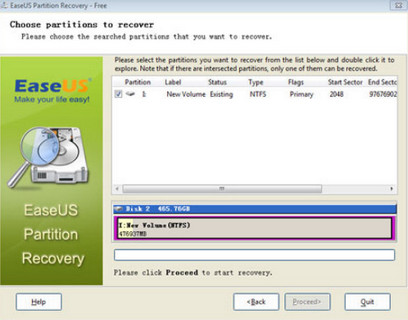
Active @ Partition Recovery

Cena: Zdarma
Plošina: Windows
Funkce:
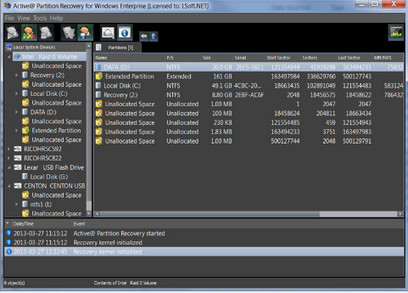
Průvodce oddílem MiniTool zdarma

Cena: Zdarma
Plošina: Windows
Funkce:
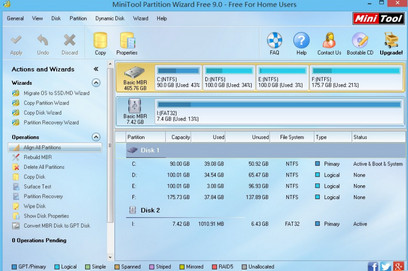
Recuva

Cena: $19.95
Plošina: Windows
Funkce:
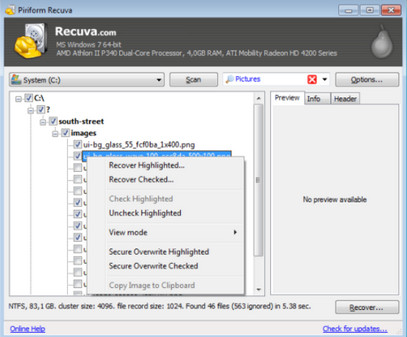
TestDisk

Cena: Zdarma
Plošina: Windows, Linux a Mac
Funkce:

Oddíl v počítači může být diskový oddíl a paměťový oddíl. Oddíl na disku je rozdělení jednotky pevného disku, zatímco oddíl paměti je rozdělení paměti počítače, obvykle pro použití v jedné úloze.
Obecně řečeno, obnovení oddílů znamená počítač, který se liší od obnovení paměťové karty to znamená, že elektronické paměťové zařízení pro ukládání dat flash paměti.
Fyzický disk lze rozdělit na několik logických disků (které vidíte jako samostatná písmena jednotek jako C :, nebo D: atd.), Také nazývané „svazky“.
Hlavní spouštěcí záznam (MBR) (primární oddíl) a volitelně několik ukazatelů rozšířených oddílů (EPP) (rozšířený oddíl) se používají k uchovávání informací o počtu svazků na fyzickém disku a kde jsou umístěny.
MBR je umístěna v sektoru 0 fyzického disku a obsahuje nějaký strojový kód zodpovědný za spouštěcí proces. Obsahuje také až čtyři položky popisující oddíl.
Každý blok EPP obsahuje ukazatel na svazek a volitelný ukazatel na další blok EPP v řetězci.
Tímto způsobem lze rozdělit jeden fyzický disk na více než čtyři logické svazky.
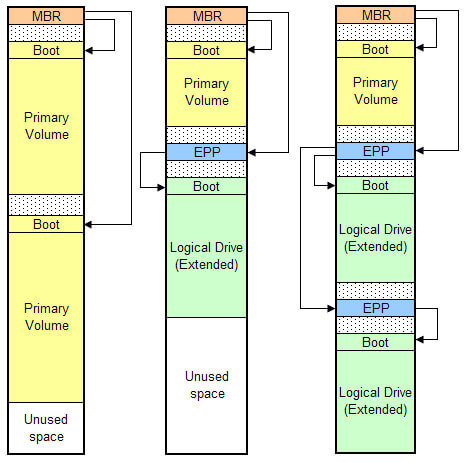
Tento článek se zaměřuje na to, jak najít zpětná data z oddílů a softwaru pro obnovu oddílů. Obnovení souborů oddílů můžete provést nejjednodušším způsobem. Určitě jste schopni najít nástroje pro obnovu oddílů (zdarma a placené) z druhé části.
Nyní jste obnovili ztracené soubory z oddílu.
Pokud máte nějaké dotazy, zanechte své komentáře níže.